개요:
암호 또는 iTunes없이 iPhone을 초기화해야 하지만 방법을 모르십니까? 이 기사에서는 쉽게 수행할 수 있는 몇 가지 실행 가능한 솔루션을 보여줍니다. 자세한 내용은 계속 읽으십시오.
iTunes없이 잠긴 iPhone에서 초기화를 수행하고 싶으십니까? 그렇다면 이 목적을. 위한 몇 가지 유용한 솔루션이 있습니다. 첫 번째는 iCloud에서 기기를 복구하는 것입니다. 그러면 기기의 모든 데이터와 설정이 지워집니다. 또 다른 방법은 Apple의 나의 iPhone 찾기 기능을 사용하는 것입니다.이 기능을 사용하면 잠긴 기기의 비밀번호를 포함하여 모든 것을 원격으로 삭제할 수 있습니다. 나의 iPhone 찾기 기능이 켜져 있지 않은 경우 (기본적으로 켜져 있어야 함) 동일한 작업을 수행하려면 타사 잠금 해제 도구를 사용해야 합니다.
각 솔루션의 작동 방식에 대한 자세한 내용은 게시물을 읽고 얻을 수 있습니다.
| 해결 방법 | 상세 방법 |
|---|---|
| 방법 1. 잠금 해제 도구를 사용하여 암호 또는 iTunes 없이 iPhone을 초기화 | 1 단계. USB 케이블로 iPhone, iPad 또는 iPod을 컴퓨터에 연결하고 EaseUS MobiUnlock을 엽니 다. "시작"버튼을 클릭... 자세히 보기 |
| 방법 2. iCloud를 통해 암호 또는 iTunes없이 iPhone을 초기화 |
1 단계 . 컴퓨터에서 iCloud.com 을 방문하고 잠긴 iPhone에서 사용한 것과 동일한 Apple ID로 로그인... 자세히 보기 |
| 방법 3. 내 iPhone 찾기를 통해 iTunes없이 잠긴 iPhone 초기화 |
1 단계 . 브라우저에서 iCloud.com 을 엽니다 . 2 단계 . Apple ID와 암호를 입력... 자세히 보기 |
해결 방법 1. 잠금 해제 도구를 사용하여 암호 또는 iTunes 없이 iPhone을 초기화
iPhone을 초기화하는 가장 쉬운 옵션중 하나는 신뢰할 수 있는 iPhone 잠금 해제 도구를 사용하는 것입니다. EaseUS MobiUnlock을 사용하면 도움이 될 수 있습니다. 기술적으로 말하면 잠금 해제 도구입니다. 그러나 잠금 해제 과정에서 iPhone에서 모든 것을 지우고 초기화 설정으로 복구하므로 재설정 도구로도 사용됩니다. 다음은 주요 기능중 일부입니다.
- 사용하기 쉬움.
- iPhone을 초기화로 빠르게 재설정
- iPhone, iPad 및 iPod touch를 포함한 모든 iOS 기기에서 사용
- 대부분의 iOS 버전과 완벽하게 호환
EaseUS MobiUnlock을 사용하여 암호 또는 iTunes없이 iPhone을 초기화하려면 :
1 단계. USB 케이블을 사용하여 iPhone, iPad 또는 iPod을 컴퓨터에 연결하고 EaseUS MobiUnlock을 엽니다. "시작"버튼을 클릭하십시오.

2 단계. 장치에 적합한 iOS 펌웨어를 선택하고 "펌웨어 다운로드"를 클릭합니다. 또는 이전에 다운로드한 경우 창 하단의 "선택"을 클릭하여 기존 availbale 펌웨어를 선택할 수도 있습니다.

3 단계. 펌웨어를 다운로드한 후 "펌웨어 확인"을 클릭하여 계속합니다.

4 단계. 다음으로 "잠금 해제"를 클릭합니다. 새 경고창에서 상자에 필요한 정보를 입력하고 "잠금 해제"를 다시 클릭합니다.
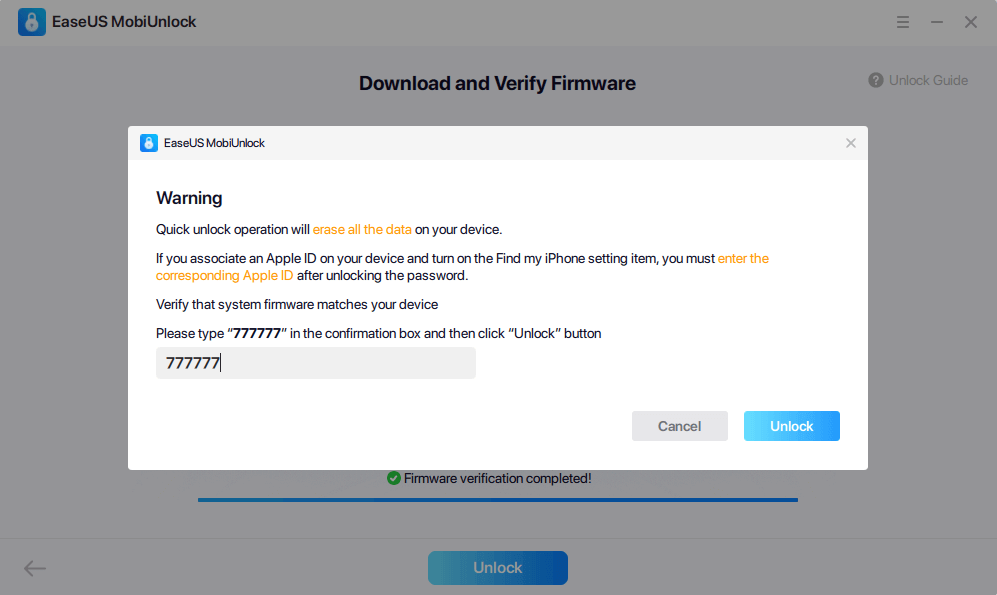
5 단계. 잠금 해제 프로세스가 완료될 때까지 기다립니다. 그러면 iPhone 또는 iPad가 지워지고 원래 설정으로 돌아갑니다.
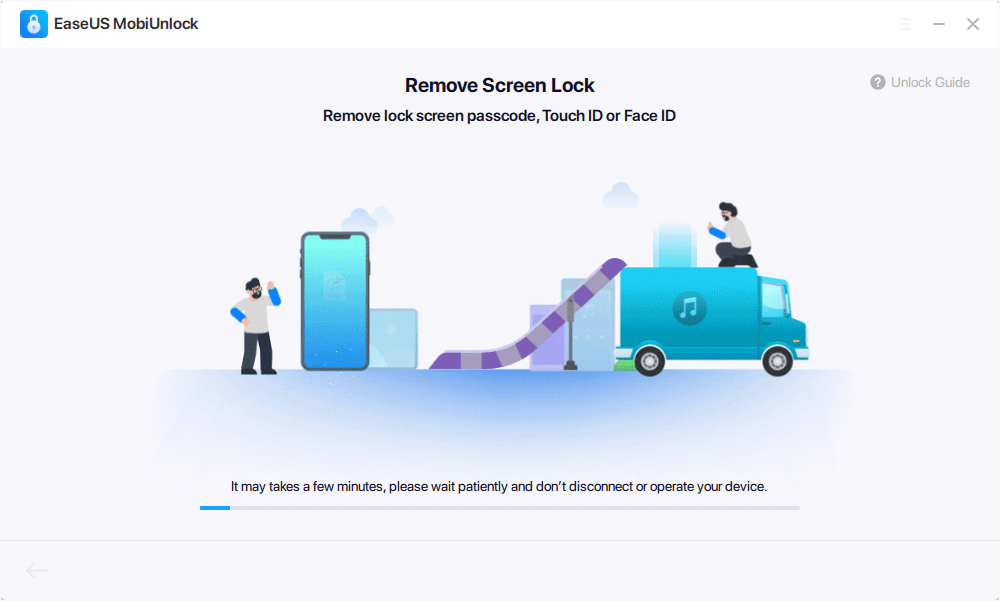
해결 방법 2. iCloud를 통해 암호 또는 iTunes없이 iPhone을 초기화
iPhone을 iCloud에 백업한 적이 있다면 운이 좋을 것입니다. iCloud에서 기기를 복구하면 iPhone을 초기화라는 목표를 달성할 수 있습니다. 방법을 알고 싶으십니까? iCloud 계정을 준비한 다음 아래 단계에 따라 수행하십시오.
- 1 단계. 컴퓨터에서 iCloud.com을 방문합니다.
- 2 단계. 잠긴 iPhone에서 사용한 것과 동일한 Apple ID로 로그인합니다.
- 3 단계. icloud.com의 메인 페이지에서 "설정"을 선택합니다.
- 4 단계. "복구"를 선택합니다.
- 5 단계. 만든 최신 백업을 선택하고 "복구"를 클릭합니다.

해결 방법 3. 내 iPhone 찾기를 통해 iTunes없이 잠긴 iPhone 초기화
Apple의 나의 iPhone 찾기 기능은 iTunes 또는 암호 없이 iPhone을 초기화할 수 있는 또 다른 편리한 옵션입니다. 이 방법을 사용하려면 다음을 수행해야 합니다.
iPhone에서 나의 iPhone 찾기 기능이 활성화되어 있는지 확인하십시오.
Apple ID와 암호를 기억하십시오. 그렇지 않은 경우 초기화를 수행하기전에 "iPhone 암호 잊어버림"문제를 해결해보십시오.
인터넷에 연결된 컴퓨터 또는 장치를 준비하십시오.
브라우저에서 Apple ID를 등록하는 동안 Apple에서 보낸 확인 코드를 받을 수 있는 다른 신뢰할 수 있는 장치를 준비하십시오.
- 1 단계. 브라우저에서 iCloud.com을 엽니다.
- 2 단계. Apple ID와 암호를 입력합니다.
- 3 단계. "아이폰 찾기"아이콘을 클릭합니다.
- 4 단계. 모든 장치를 포함하는 드롭 다운 메뉴에서 재설정 할 장치를 선택합니다.
- 5 단계. 새 화면에서 “iPhone 지우기"를 클릭합니다.
- 6 단계. 그러면 장치가 자동으로 초기화로 재설정됩니다.
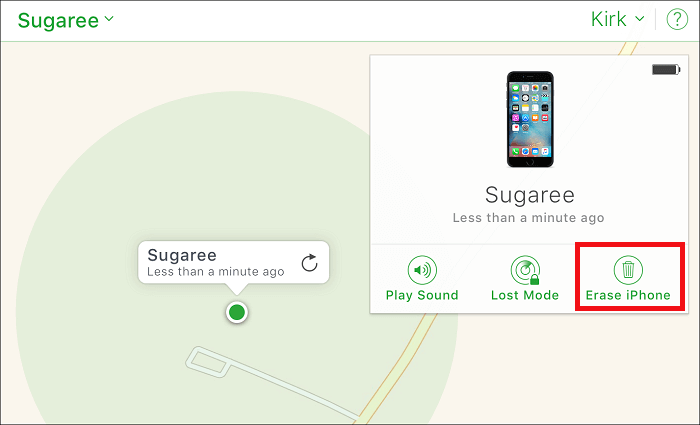
사용 가능한 컴퓨터가 없는 경우 iPhone에 내장된 나의 iPhone 찾기 앱을 사용하여 작업을 완료할 수도 있습니다. 이 기능을 사용하려면 다음을 수행해야 합니다.
- iPhone에서 "내 iPhone 찾기"기능을 활성화했는지 확인하십시오.
- 다른 Apple 장치를 준비하십시오.
- Apple ID와 암호를 기억하십시오.
- 1 단계. 다른 iPhone 또는 iPad에서 내 iPhone 찾기 앱을 시작합니다.
- 2 단계. Apple ID와 암호로 앱에 로그인합니다.
- 3 단계. 재설정하려는 장치의 이름을 클릭합니다.
- 4 단계. 옵션 목록이 표시되면 "삭제"를 선택하면됩니다.
- 5 단계. 그 후 iPhone이 초기화됩니다.
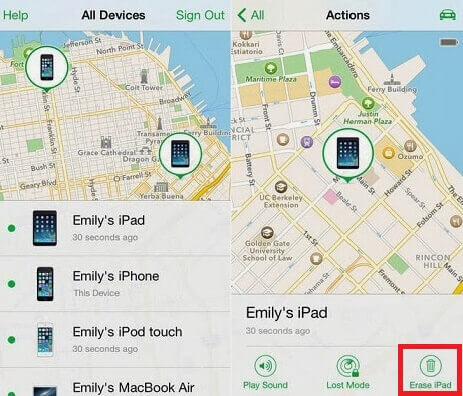
추가 해결 방법. iTunes를 사용하여 암호 / 암호없이 iPhone 초기화
이전에 iTunes를 사용하여 iPhone을 동기화한 적이 있고 이제 iTunes를 사용할 수 있는 경우 iTunes를 사용하여 암호없이 iPhone을 초기화할 수 있습니다. 그러나 이것은 iPhone의 모든 현재 데이터를 지울 것입니다.
- 1 단계. USB 케이블을 사용하여 iPhone을 컴퓨터에 연결합니다.
- 2 단계. iTunes를 엽니다 (최신 버전인지 확인).
- 3 단계. 설정에서 "요약"을 클릭합니다.
- 4 단계. 오른쪽 패널에서 "iPhone 복구"를 클릭합니다.
- 5 단계. 프로세스 복구 또는 취소를 묻는 창이 나타나면 "복구"를 클릭하십시오.
- 6 단계. 그런 다음 "다음"및 "동의"를 누릅니다.
- 7 단계. iTunes가 iPhone을 복구할 때까지 기다립니다.
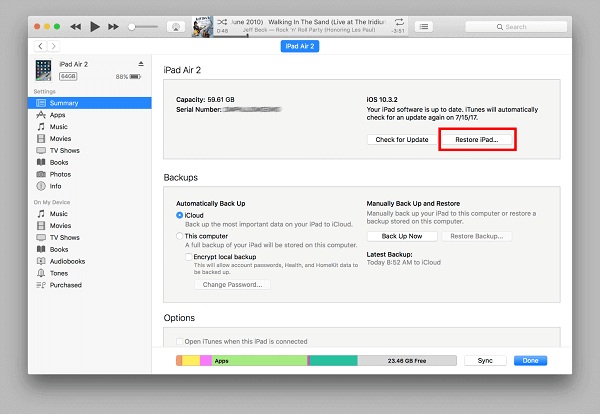
마무리
이 가이드에서는 iPhone 5 / 6 / 7 / 8 / X / XR을 초기화하는 모든 가능한 해결 방법을 다루었습니다. 위에서 소개한 모든 방법중에서 EaseUS MobiUnlock은 암호나 iTunes없이 초기화에 가장 권장되는 방법입니다. 빠른 잠금 해제 속도는 확실히 당신에게 깊은 인상을 줄 것입니다. 어쨌든 iPhone을 초기화로 재설정해야 하는 경우 놓치지 마세요. 다시 한 번 감사드리며 멋진 하루 되세요.



